तपाइँसँग पहिले नै केहि 3D Blu-ray डिस्क/3D Blu-ray फोल्डरहरू/3D Blu-ray ISO फाइलहरू तपाइँको कम्प्युटरमा भण्डारण गरिएका छन्। त्यसोभए, तिनीहरूलाई पीसीमा कसरी खेल्ने? एक आवश्यक कदम एक प्राप्त गर्न को लागी छ 3D Blu-ray प्लेयर सफ्टवेयर । यो 3D मनिटरसँग उपयुक्त हुन आवश्यक छ र 3D ब्लु-रे सामग्री प्ले गर्न समर्थन गर्दछ। यसबाहेक, भिडियो र अडियो गुणस्तर उत्कृष्ट हुनुपर्छ। उन्नत 3D टेक्नोलोजीको साथ, यो एप्लिकेसन मात्र एक मात्र हो जसले वास्तवमा PC मा 3D Blu-ray खेल्न सक्छ।
यहाँ केहि छ जुन तपाइँ जान्न इच्छुक हुन सक्छ। त्यहाँ दुई प्रकारका थ्रीडी स्रोत ढाँचाहरू छन्: साइड बाइ साइड थ्रीडी, टप र बटम थ्रीडी। यी दुई ढाँचाहरू इच्छामा एक अर्कामा रूपान्तरण गर्न सकिन्छ। त्यसोभए, तपाईंले 3D ब्लु-रे डिस्कको स्रोत ढाँचाको बारेमा चिन्ता लिनु पर्दैन, 3D ब्लु-रे प्लेयर सफ्टवेयरले तिनीहरूलाई एक अर्कामा परिवर्तन गर्न सक्छ।
कम्प्यूटर स्क्रिनमा 3D प्रभावहरू साँच्चै आनन्द लिनको लागि, त्यहाँ विचार गर्न थप चीजहरू छन्। सबैभन्दा महत्त्वपूर्ण मध्ये एक हो: के तपाईको कम्प्युटर मनिटर थ्रीडी हो?
हो! यो एक 3D मनिटर छ!
बधाई छ यदि तपाईंसँग समय-क्रमिक 3D डिस्प्ले, चेकरबोर्ड 3D डिस्प्ले, वा ध्रुवीकृत 3D प्रदर्शन छ।
120Hz समय-क्रमिक 3D LCD डिस्प्ले: तपाईंले 3D Blu-ray हेर्नको लागि सक्रिय शटर चश्माको एक जोडी तयार गर्न आवश्यक छ। सक्रिय शटर चश्माको मूल्य थोरै महँगो हुन सक्छ।
थ्रीडी-रेडी HDTV (चेकरबोर्ड) डिस्प्ले: यसमा थ्रीडी ब्लू-रेको मजा लिनको लागि तपाईंलाई सक्रिय शटर चश्मा पनि चाहिन्छ।
माइक्रो-पोलाराइजर LCD 3D (कच्चा-इन्टरलिभ) डिस्प्ले: तपाईंलाई ध्रुवीकृत चश्मा चाहिन्छ। सामान्यतया, सिनेमामा थ्रीडी चलचित्रहरू हेर्दा हामीले लगाउने चश्माहरू ध्रुवीकृत चश्मा हुन्। मलाई थाहा छ धेरै मानिसहरूले थ्रीडी हेर्नको लागि सिनेमाको चस्मा घरमा लैजान्छन्, तर यो आवश्यक रूपमा तपाईंको स्क्रिनसँग मेल खाँदैन। यदि असंगत समस्याको सामना गर्नुभयो भने, तपाईंले सम्भवतः आफ्नो कम्प्युटर निर्मातालाई सम्पर्क गर्न आवश्यक छ र पत्ता लगाउन आवश्यक छ कि कुन प्रकारका ध्रुवीकृत चश्माहरू तपाईंको उपकरणसँग उपयुक्त छन्।
होइन! यो केवल 2D हो ...
वास्तवमा, संसारका अधिकांश कम्प्युटर डिस्प्लेहरू 2D हुन्। 2D डिस्प्लेमा 3D Blu-ray डिस्क खेल्दा, 3D तस्विर स्वतः 2D को रूपमा देखा पर्नेछ। यद्यपि, त्यहाँ अझै पनि 2D स्क्रिनमा 3D प्रभाव हेर्ने तरिका छ। तपाईंले 3D Blu-ray प्लेयर सफ्टवेयरमा "Anaglyph Red/Cyan Mode" को रूपमा डिस्प्ले सेट गर्न सक्नुहुन्छ, त्यसपछि 3D Blu-ray चलचित्र हेर्न रातो/सियान चस्मा लगाउन सक्नुहुन्छ।
यस प्रकारको 3D लाई "Anaglyph 3D" भनिन्छ। छेउछाउ र शीर्ष/तल स्रोत 3D भिडियोलाई सामान्य 2D स्क्रिनमा प्ले गर्न anaglyph 3D मा रूपान्तरण गर्न सकिन्छ।

अब हामी कम्प्युटरमा थ्रीडी ब्लु-रे कसरी खेल्ने भनेर सिकाउने छौं। हामी मान्दछौं कि तपाईसँग पहिले नै छ:
1. 3D Blu-ray डिस्क/3D Blu-ray फोल्डर/3D Blu-ray ISO फाइल।
2. Blu-ray ड्राइव जसले 3D Blu-ray डिस्क समर्थन गर्दछ।
3. 3D कम्प्युटर मनिटर।
4. 3D चश्मा।
5. 3D Blu-ray प्लेयर सफ्टवेयर
सुरु गरौं।
चरण 1. 3D ब्लु-रे प्लेयरमा 3D ब्लु-रे डिस्क लोड गर्नुहोस्
3D Blu-ray ड्राइभलाई आफ्नो कम्प्युटरमा जडान गर्नुहोस्, र त्यसपछि यसमा 3D Blu-ray डिस्क घुसाउनुहोस्। सकिएपछि, थ्रीडी ब्लु-रे प्लेयर सुरु गर्नुहोस्, डिस्क आइकनमा क्लिक गर्नुहोस् र "प्ले" बटन थिच्नुहोस्।

चरण 2. 3D ब्लु-रे हेर्नुहोस् र केहि 3D सेटिङहरू समायोजन गर्नुहोस्
सामान्य परिस्थितिमा, ब्लु-रे प्लेयरले तपाइँको डिस्प्ले पत्ता लगाउनेछ र स्वचालित रूपमा 3D मा 3D ब्लु-रे प्ले गर्नेछ। तपाईले गर्नुपर्ने भनेको थ्रीडी चश्मा लगाउनु हो, कुर्सीमा सुत्नु, र रमाइलो गर्न खाना तयार गर्नु हो। यदि प्रदर्शन भ्रामक छ भने, तपाईंले यी 3D सेटिङहरू जाँच गर्न आवश्यक छ।
1. निश्चित गर्नुहोस् कि तपाईंले "3D मा 3D मिडिया प्ले गर्नुहोस्" जाँच गर्नुभएको छ।

2. "डिस्प्ले यन्त्र" मा स्विच गर्नुहोस्, "स्वतः पत्ता लगाउनुहोस्" वा सही प्रदर्शन चयन गर्नुहोस्।
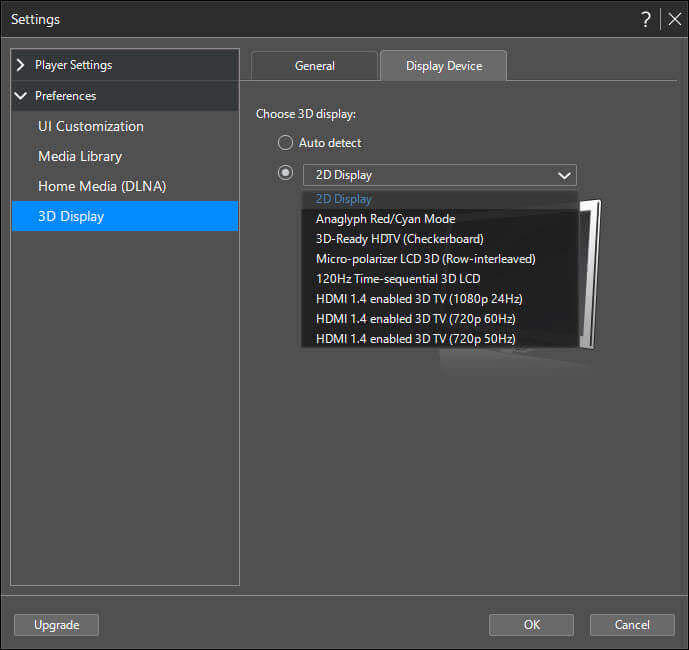
3. "VR/3D विकल्पहरू" बटनमा क्लिक गर्नुहोस्, र त्यसपछि "3D स्रोत ढाँचा" मा पत्ता लगाउनुहोस्। सुनिश्चित गर्नुहोस् कि स्रोत ढाँचा "2D ढाँचा" मा परिणत भएको छैन।

4. सुनिश्चित गर्नुहोस् कि 3D ग्राफिक्स ड्राइभर तपाइँको Windows को संस्करण संग उपयुक्त छ।
एक अन्तिम शब्द
कम्प्युटरमा 3D Blu-ray को साँच्चै आनन्द लिनको लागि, त्यहाँ कम्प्युटर डिस्प्ले, 3D चश्मा, र 3D Blu-ray प्लेयर सफ्टवेयरको लागि केही उच्च आवश्यकताहरू छन्। यो ब्लू-रे प्लेयर Windows मा 3D BD/DVD डिस्कहरू खेल्नको लागि सबैभन्दा प्रभावकारी हो। यसले 2D मनिटरमा anaglyph 3D आउटपुट गर्न र 3D मनिटरमा वास्तविक 3D प्रभावहरू आउटपुट गर्न सक्षम छ।

